

メッセージの受信と返信
接続しているBluetooth®機器が受信したSMS(Short Message Service)メッセージをダウンロードしてセンターディスプレイに表示したり、人工音声で読みあげることができます。また、受信したメッセージに定型文を返信したり、その番号に電話することができます。
メッセージをダウンロードする
接続しているBluetooth®機器から、最新20件までのメッセージをダウンロードし、表示することができます。
自動ダウンロード
「SMSの自動同期」の設定がOnになっている場合、Bluetooth®機器が接続されたときに自動的にダウンロードされます。→参照「コミュニケーション設定」
手動ダウンロード
「SMSの自動同期」の設定がOffの場合、次の手順でメッセージのダウンロードを行います。
-
-
ホーム画面の
 を選択して、コミュニケーション画面を表示します。
を選択して、コミュニケーション画面を表示します。
-
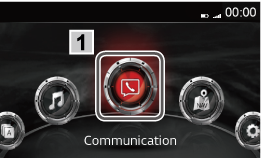
-
-
 を選択して、受信トレイを表示します。
を選択して、受信トレイを表示します。
-

-
-
 を選択すると、Bluetooth®機器からメッセージをダウンロードします。
を選択すると、Bluetooth®機器からメッセージをダウンロードします。
-

-
添付データはダウンロードされません。
-
140バイトまでのメッセージをダウンロードできます。
-
プライバシーを保護するために、ペアリングしたBluetooth®機器ごとに独立して保存しています。
-
ショートメッセージ機能はBluetooth®のMAPプロファイルを使用します。お使いのBluetooth®機器が対応しているかは、マツダコネクトサポートページをご確認ください。
→参照「マツダコネクトの操作方法」
-
Bluetooth®機器からメッセージの受信と返信をおこなうには、本機での操作の他にBluetooth®機器側の操作や設定が必要になる場合があります。詳しくはBluetooth®機器の取扱書をご参照ください。
iPhoneの場合
ペアリング済みで接続されている状態から次の操作をおこないます。
-
-
(iPhone操作)
設定メニュー→Bluetooth→デバイス「Mazda」の右端
 を選択します。
を選択します。
-
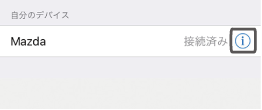
-
-
(iPhone操作)
「通知を表示」項目の設定をONに設定します。
-
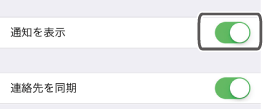
-
-
(本機の操作)
Bluetooth®をOFFにします。
→参照「Bluetooth®のON/OFF」
-
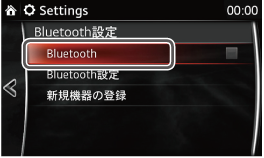
-
-
(本機の操作)
再度Bluetooth®をONにして、iPhoneが自動的に再接続されるのを待ちます。
-
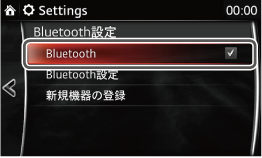
-
-
(本機の操作)
iPhone接続後、
 が選択できればご利用可能です。
が選択できればご利用可能です。
-

メッセージを受信したとき
「メッセージ新着通知」の設定がOnになっているときに、Bluetooth®機器がメッセージを受信すると、メッセージ受信通知が表示されます。
→参照「コミュニケーション設定」
 を選択すると、メッセージが表示されます。
を選択すると、メッセージが表示されます。
メッセージ詳細の下に、次のアイコンが表示されます。使用状況によって表示されるアイコンは異なります。
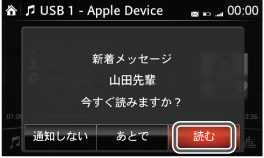
|
アイコン |
説明 |
|---|---|
 |
コミュニケーションメニューを表示します。 |
 |
受信トレイを表示します。 |
 |
表示中の受信メッセージを音声再生します。 もう一度選択すると一時停止します。 |
 |
前のメッセージを表示します。 |
 |
次のメッセージを表示します。 |
 |
表示中の受信メッセージの送信者のみに返信します。 表示された返信画面の本文を選択して、送信する文章を定型文から選択します。
|
 |
表示中の受信メッセージの送信者に電話をかけます。 送信者の電話番号が非通知の場合は、電話を発信することができません。 |
 |
表示中の受信メッセージを削除します。 機器に保存されているメッセージも削除されます。 |
定型文を編集する
-
-
ホーム画面の
 を選択して、コミュニケーション画面を表示します。
を選択して、コミュニケーション画面を表示します。
-
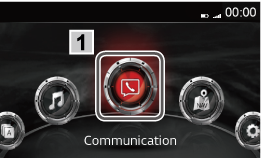
-
-
 を選択します。
を選択します。
-

-
-
 を選択します。
を選択します。
-

-
-
編集したい定型文を選択します。キーボード画面が表示されます。
-

-
-
変更したいメッセージ内容を入力し、
 を選択すると定型文として保存されます。
を選択すると定型文として保存されます。
-





 を選択します。
を選択します。 を選択すると、言語を変更します。
を選択すると、言語を変更します。 を選択すると、編集を保存せずに前の画面にもどります。
を選択すると、編集を保存せずに前の画面にもどります。